vil du vite hvordan du legger til tekst i snapchat video fra kamerarull? I så fall vil du være glad for å vite at du er i det perfekte stedet! Snapchat selv tilbyr funksjonen til å inkludere tekst til snap. Dette er av stor betydning som tekster gjør snap mye mer gjenkjennelig og lett å forstå. Disse tekstene i snaps også hjelpe deg å kommunisere med andre på en veldig enkel måte.
denne artikkelen vil veilede deg over flere måter du kan bruke til å legge til tekster i snapchat-videoene dine. Sørg for å lese til slutten som jeg vil også erkjenne deg på flere tips og triks som vil hjelpe deg å forstå ytterligere aspekter og funksjoner I Snapchat.
Del 1. Hvordan Legge Til Bildetekster Til Snapchat Videoer
Hvis du har brukt Snapchat en stund, så må du være klar over ‘Oppdage’ innhold Av Snapchat. Denne delen inneholder hovedsakelig videoer fra store produsenter Som Buzzfeed, CNN og andre. Snapchat-bildetekster må brennes inn i en video eller lastes opp direkte av innholdsutviklerne.
Bildetekster kan være nyttige for informasjonsvideoer, da det gjør det mulig for hørselshemmede å enkelt se og forstå innholdet. En måte å lage teksting i Snapchat app er ved å koble denne videoen til en tekstet video Fra YouTube eller over videodeling plattform. Ellers kan du også åpne bildetekst ved å brenne bildeteksten i videoen før du laster den opp.

Slik Legger Du Til Tekst på Et Snap?
Snapchat lar deg legge til tekst direkte på et snap i noen få enkle trinn. Da dette gjøres direkte fra appen, er denne metoden derfor ganske effektiv og krever mindre innsats. Trinnene nedenfor illustrerer hvordan du legger til tekst i en video på snapchat:
-
Last ned Og installer Snapchat på enheten din. Når nedlastingen er fullført, starter du appen. Ta et snap ved å trykke på sirkelen midt nederst på skjermen eller ta opp en video ved å trykke og holde det samme alternativet.
-
etter å ha tatt snap, velg ‘ T ‘ alternativet øverst til høyre.
-
deretter skriver du inn ønsket tekst og velger også en skrifttype som du vil at teksten skal vises i.
-
du kan også endre fargen på teksten ved å flytte glidebryteren for farge til høyre.
-
når du er ferdig med å fullføre teksten, trykker du på et område utenfor tekstmenyen for å legge til teksten i snap.
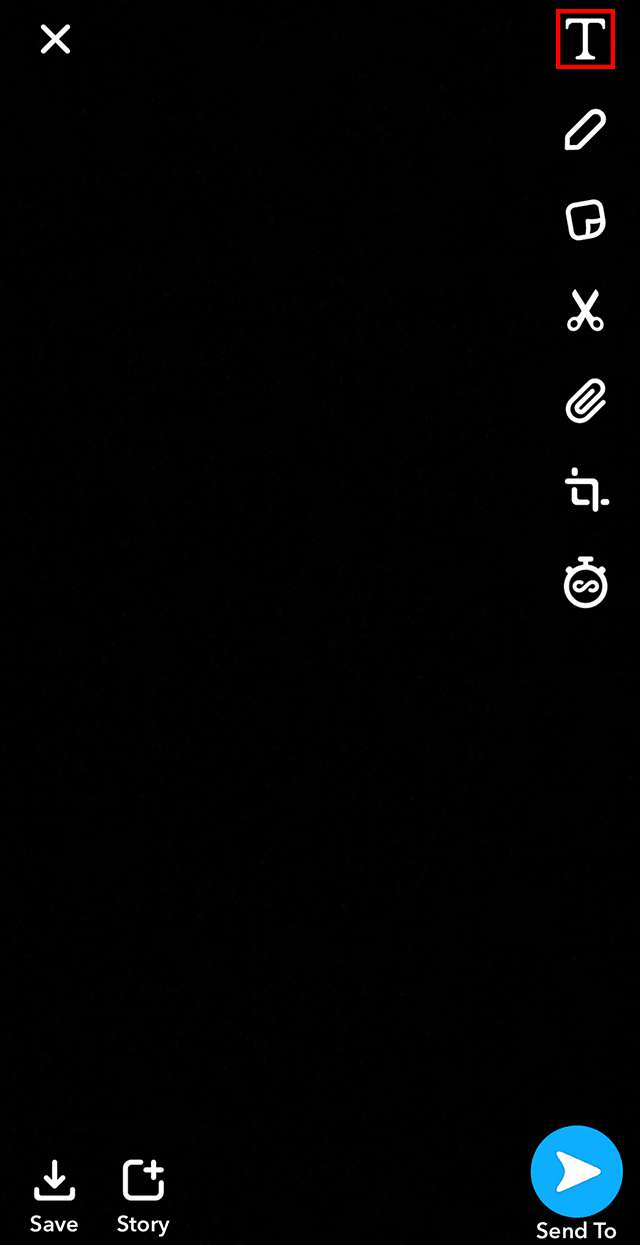
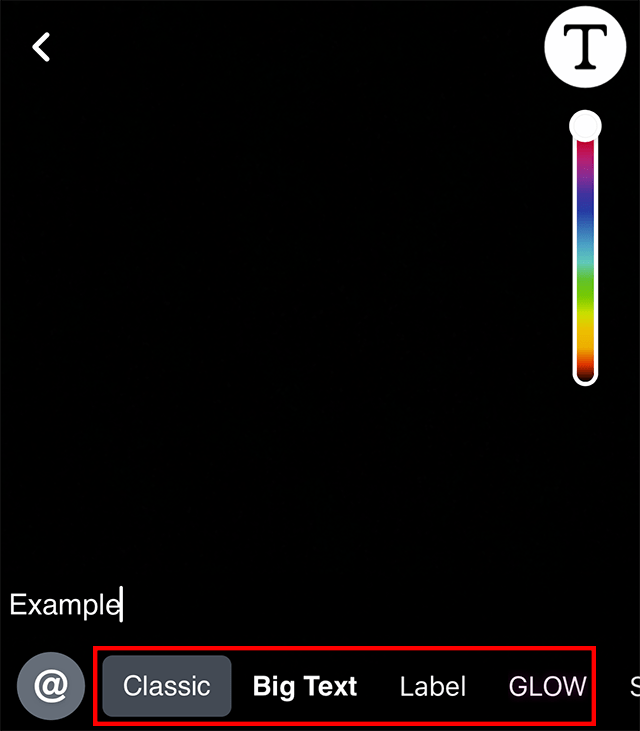
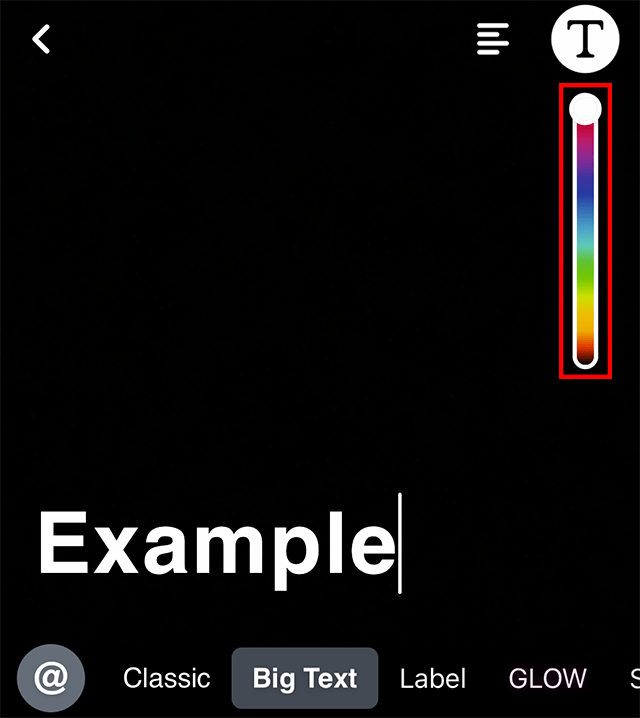
Les Også: Beskjære En Video På Snapchat >>
Slik Legger Du Til Tekst I Snapchat Video Fra Camera Roll
Hvis du har forhåndsinnspilt en video Og vil vite hvordan du legger til tekst i snapchat video fra camera roll, så er denne delen for deg. I dette tilfellet, du må importere video fra kamerarull Til Snapchat og deretter, legge til ønsket tekst. Hele prosessen med å gjøre det er beskrevet nedenfor:
-
Start Snapchat og velg alternativet» to telefoner overlappende » fra midten nederst på siden.
-
Gå til Kategorien’ Kamerarull ‘ og aktiver Snapchats tilgang til kamerarullen hvis nødvendig.7
-
Velg ønsket bilde eller video og trykk ‘Rediger’.
-
deretter velger Du Alternativet ‘ T ‘ fra øverste høyre hjørne.
-
Skriv inn ønsket tekst og velg en passende skrift for den.
-
Til slutt trykker du på et område utenfor tekstmenyen for å legge til teksten i snap.
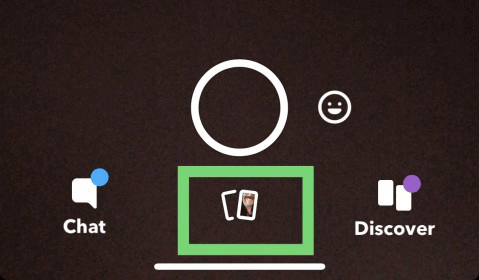
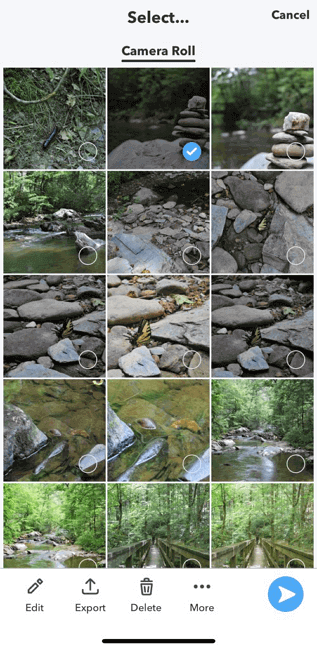
Les Også: Rediger Tiktok-Videoer Med Tekst >>
Del 2. Hvordan Setter Du Sitater På Snapchat?
Snapchat Er en unik plattform som gir brukerne å samhandle med sine venner på flere måter. En av disse måtene er å sitere teksten i snap historier og videoer. Ved å bruke denne funksjonen kan du svare på noen av vennens meldinger med et bilde eller en video, noe som gjør samspillet mer unikt enn noe annet program. Men spørsmålet er hvordan kan vi bruke denne funksjonen? Trinnene for å sette sitater På Snapchat er som følger:
Trinn 1: Først, åpne samtalen På Snapchat som du vil sitere i snap.
Trinn 2: nå, trykk og hold meldingen som du vil sitere.
Trinn 3: en meny vises på skjermen. Velg «snap svar» fra den menyen.
Trinn 4: når du har valgt snap svar, Snapchat kameraet åpnes, og meldingen vises på skjermen som et klistremerke. Ta et bilde eller ta opp en video som et svar på den meldingen. Du kan også flytte meldingen rundt på skjermen for å justere i henhold til bildet. Når du er ferdig, trykker du på send nederst på skjermen.
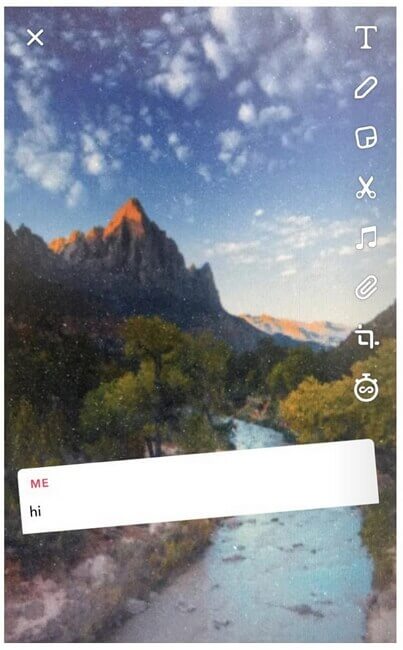
Del 3. Hot Vanlige spørsmål om redigering Snapchat video
for denne delen, vi vil svare på noen spørsmål knyttet til hvordan du legger til tekst i snapchat video fra kamerarull. Sørg for å kort gå gjennom spørsmålene nedenfor for å gjøre denne prosessen mer tydelig for deg.
Q1. Hvordan Finne Balansen mellom Bildetekster og Undertekster på Et Blunk?
Det er en spesiell balanse mellom bildetekster og undertekster I Snapchat for å sikre at seerne ikke mister interessen for innholdet. For å nå denne balansen anbefales det å nå ut til en organisasjon som gjør innspilt lyd til bildetekster og undertekster.
Q2. Hvorfor Har Jeg Ikke En Festet Samtale I Snapchat?
på dette tidspunktet er pic-samtalefunksjonen bare tilgjengelig for iOS-brukere. I tilfelle du bruker En Android-enhet, du vil ikke være i stand til å feste en samtale I Snapchat.
Q3. Hvor Lenge varer En Tekstmelding Opphold På Snapchat?
Snapchat-servere er designet for å slette alle tekstmeldinger automatisk så snart Begge Snapchatterne forlater samtalen. Du kan imidlertid endre dette fra samtaleinnstillinger og angi slettingstiden til 24 timer.
Q4. Hva er En Direkte Snap I Snapchat?
en direkte snap er en snap tatt live og sendt til en ønsket konto ved hjelp av blått ikon nederst til høyre på snap.
Q5. Hva Betyr Forskjellige Snap Farger?
de forskjellige snap-fargene representerer forskjellige typer meldinger. Rød representerer et blunk uten lyd, lilla er vidd lyd, blå er en prat, og grå betyr ventende.
Del 4. Bedre Måte Å Legge Til Tekst I En Video-iMyFone Filme
som du må har lagt merke til ennå, legge til tekst I En Snapchat video er en veldig viktig funksjon. Selv om metoden nevnt tidligere kan være litt komplisert for noen, trenger du ikke å bekymre deg som jeg har den perfekte alternativ metode for deg. Kanskje bør du prøve å bruke en egnet videoredigeringsprogramvare til dette formålet.
iMyFone Filme er en fantastisk videoredigeringsprogramvare som lar deg gjøre dette i noen få enkle trinn. Det er lett å bruke og vil gjøre denne prosessen mye enklere og effektiv for deg. Her vil jeg veilede deg om hvordan du legger til tekst i snapchat-video ved Hjelp Av Filme.
Filme lar deg legge til tekster til videoene dine på tre separate og unike måter. Disse tekstene kan ha ulike formål, og denne guiden vil vise deg hvordan du kan legge til hver tekst av hver type. Med det sagt, la oss ikke kaste bort mer tid og komme rett inn i steg-for-steg guide.
Hvordan Legge Til Tekst I En Video ved hjelp av iMyFone Filme
-
Først og fremst, du må laste ned og installere den nyeste versjonen av iMyFone Filme på datamaskinen eller laptop.
-
Importer videoen du vil legge til ønsket tekst over. For dette, velg Alternativet ‘Importer media her og bruk det på flere prosjekter’. Bla gjennom og velg videofilen du vil importere.
-
Hold musen over den importerte videoen og velg alternativet ‘ + ‘ for å inkludere den i tidslinjen.
-
deretter velger Du Alternativet ‘ T ‘ fra toppmenylinjen for å skrive inn tekststilfanen. Velg om Du vil legge Til Tittel, Undertekster Eller Avslutte Undertekster. Velg tekstfonten du trenger, og trykk på ‘ + ‘-alternativet eller høyreklikk på det og velg ‘Bruk’ for å importere det.
-
hvis du vil redigere teksten, dobbelttrykker du tekstrammen fra Tidslinjen for å åpne tekstredigeringspanelet. Her vil du være i stand til å definere størrelsen samt skriften på teksten. Du må også skrive inn teksten du vil vise. Hit ‘ OK ‘ en gang ferdig.
-
etter at teksten er lagt til, må du fullføre endringene ved å eksportere den redigerte videoen. For dette, gå Til ‘Eksporter’ fra toppmenyen og velg ‘Eksporter Video’. Skriv inn de nødvendige detaljene, for eksempel filnavn, destinasjon, kapasitet og mer, og trykk ‘Eksporter’.
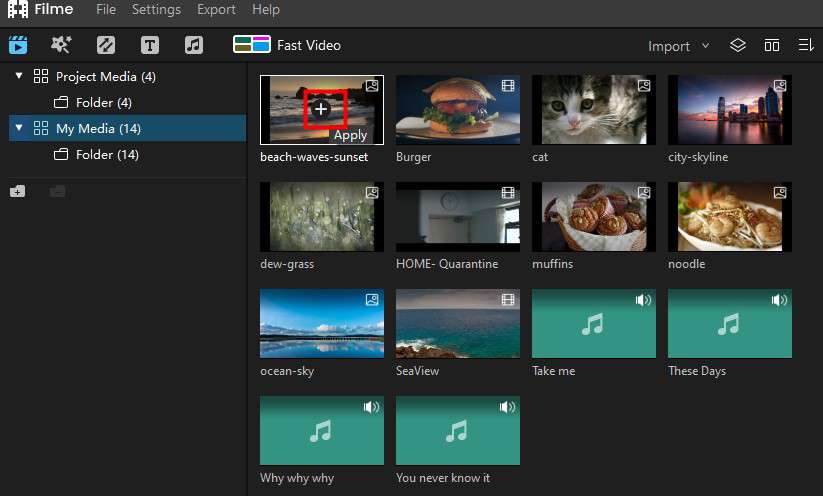
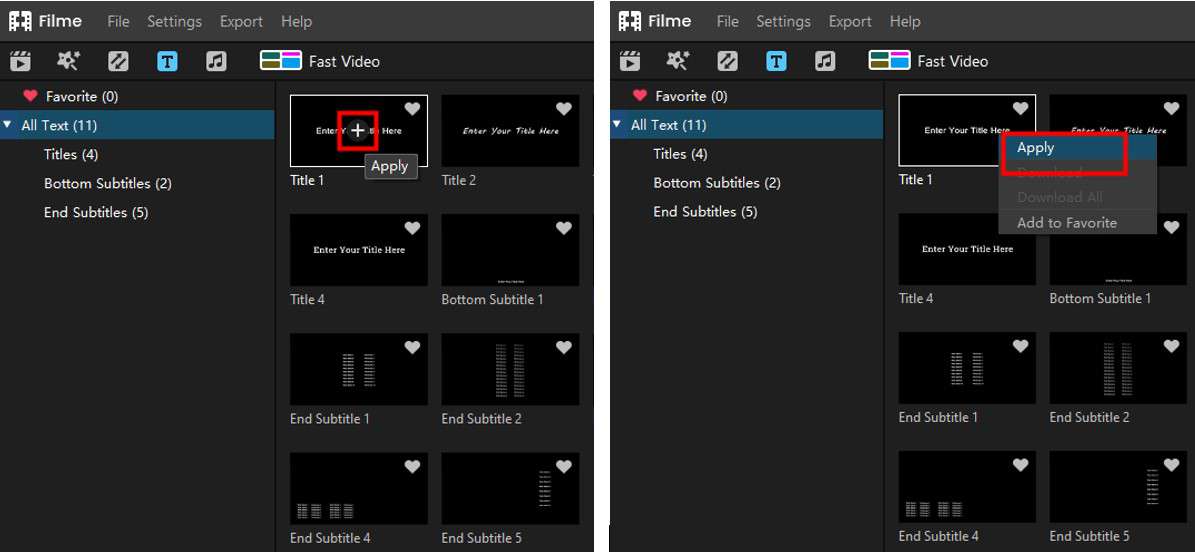
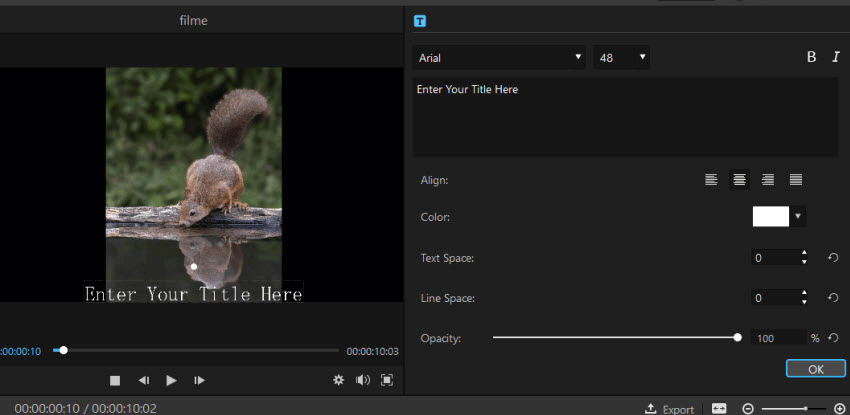
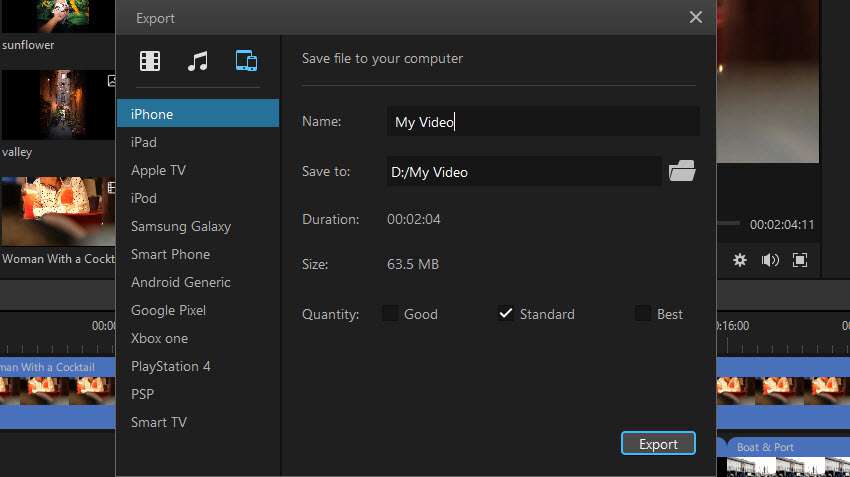
Ta en titt på videoen for å se hvordan Du bruker Filme til å legge til tekst i Video For Snapchat:
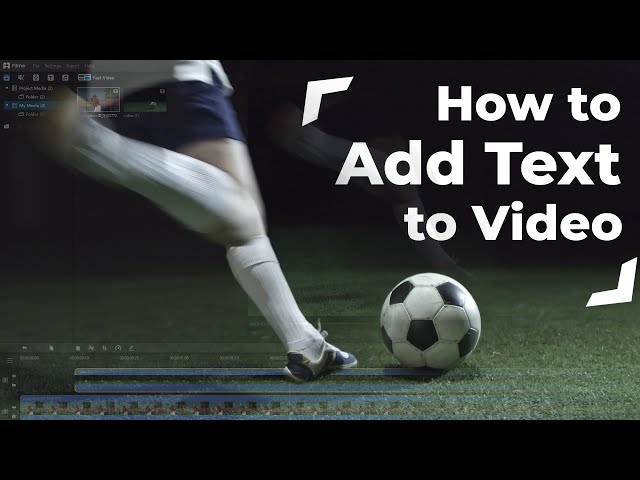
Viktige Funksjoner I Filme
Nå som du vet hvordan å lage tekst flytte I Snapchat video med iMyFone Filme, det er viktig at du forstår noen andre måter Som Filme kan bli nyttig for deg. Nedenfor er noen Av De mest bemerkelsesverdige funksjonene I Filme.
-
Filme lar deg utføre de fleste grunnleggende videoredigering oppgaver med letthet i løpet av sekunder. Du kan beskjære, rotere, trimme, endre størrelse og sakte videoen din Med Filme.
-
hvis Du vil sette opp en komplett video med minimal innsats, Vil Filmes Raske Modus sikkert glede deg. Med Denne funksjonen lager Filme automatisk en fantastisk lysbildefremvisning av dine valgte bilder og klipp.
-
Filme spesialiserer seg på spesialeffekter. Du kan forskjønne videoen din ved hjelp av klassiske filtre og interessante animasjoner.
-
Filme lar deg overgang fra ett videoklipp til et annet på en veldig naturlig måte. Du kan velge mellom flere overgangseffekter og bruke den som virker tiltalende for deg.

Få din 1-måneders gratis lisens nå
Konklusjon
for å oppsummere er betydningen av tekster I Snapchat-videoer ganske tydelig for de som kommuniserer Med Snapchat ganske regelmessig. I min personlige mening er den beste mulige metoden for å oppnå dette ved hjelp av en god videoredigeringsprogramvare som Filme.